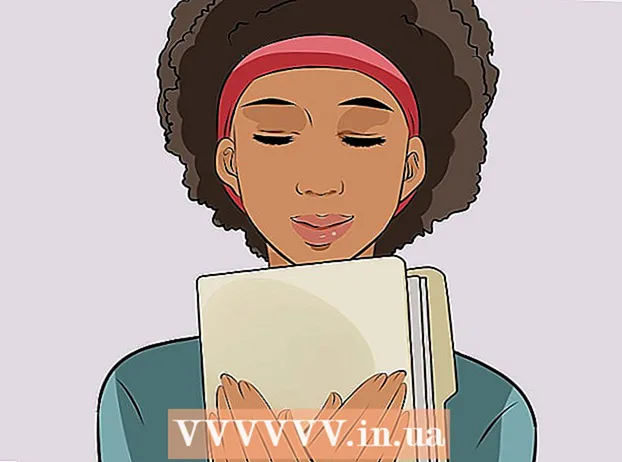Författare:
Carl Weaver
Skapelsedatum:
2 Februari 2021
Uppdatera Datum:
1 Juli 2024

Innehåll
- Steg
- Metod 1 av 8: Innan du återställer din mobiltelefon
- Metod 2 av 8: Återställ iPhone -inställningar
- Metod 3 av 8: Återställ Android -mobiltelefoninställningar
- Metod 4 av 8: Återställ Blackberry mobiltelefoninställningar
- Metod 5 av 8: Återställ Nokia mobiltelefoninställningar
- Metod 6 av 8: Återställ Windows Mobile Cell Phone Settings
- Metod 7 av 8: Fabriksåterställningsprocedur för Samsung -telefoner och alla andra mobiltelefoner
- Metod 8 av 8: Fabriksåterställning - Felsökning av obesvarad telefon
- Tips
Återställning av en mobiltelefon raderar och torkar ofta ut alla dina personliga data från enheten och återställer telefonen till fabriksinställningarna. Återställa din mobiltelefon kan vara till hjälp om du behöver radera din personliga information för att sälja eller slänga din mobiltelefon. Du kan också behöva återställa din mobiltelefon för att korrigera vissa funktionsstörningar som frysning, tröghet och andra defekter som kräver att telefonen återställs till sitt ursprungliga tillstånd. Stegen för att återställa en mobiltelefon varierar beroende på mobiltelefonens märke och modell. Använd den här artikeln som en guide för att återställa din mobiltelefon.
Steg
Metod 1 av 8: Innan du återställer din mobiltelefon
 1 Säkerhetskopiera och spara dina personuppgifter. Om du återställer din mobiltelefon raderas personuppgifter som lagras i din mobiltelefons minne, till exempel kontakter, foton, textmeddelanden, kalendermöten och all annan data.
1 Säkerhetskopiera och spara dina personuppgifter. Om du återställer din mobiltelefon raderas personuppgifter som lagras i din mobiltelefons minne, till exempel kontakter, foton, textmeddelanden, kalendermöten och all annan data. - Spara alla kontakter på ditt SIM -kort (Subscriber Identity Module) om du använder en trådlös operatör från Global System for Mobile Communications (GSM).
- Säkerhetskopiera alla mediefiler (t.ex. musik, foton och videor) till minneskortet om minneskortet stöds av din mobiltelefonmodell.
Metod 2 av 8: Återställ iPhone -inställningar
 1 Klicka på "Inställningar" på startskärmen på din iPhone.
1 Klicka på "Inställningar" på startskärmen på din iPhone. 2 Klicka på "Allmänna inställningar" i listan med alternativ.
2 Klicka på "Allmänna inställningar" i listan med alternativ. 3 Klicka på "Återställ."Det kommer att ta din iPhone 3GS några minuter att återställa, beroende på lagringskapaciteten på din enhet; medan en iPhone 3G eller original iPhone kan ta flera timmar att återställa.
3 Klicka på "Återställ."Det kommer att ta din iPhone 3GS några minuter att återställa, beroende på lagringskapaciteten på din enhet; medan en iPhone 3G eller original iPhone kan ta flera timmar att återställa.
Metod 3 av 8: Återställ Android -mobiltelefoninställningar
 1 Välj "Inställningar" från programmenyn.
1 Välj "Inställningar" från programmenyn. 2 Öppna "Återställ fabriksdata"."Beroende på märke och modell på din Android -enhet kommer det här alternativet att placeras antingen i en mapp märkt" Sekretess "eller" SD och telefonlagring. "
2 Öppna "Återställ fabriksdata"."Beroende på märke och modell på din Android -enhet kommer det här alternativet att placeras antingen i en mapp märkt" Sekretess "eller" SD och telefonlagring. "  3 Välj "Återställ telefon.’
3 Välj "Återställ telefon.’  4 Välj "Radera allt" när en varning visas om att återställning raderar all personlig data från din enhet. Det kan ta upp till 5 minuter för din Android -mobiltelefon att återhämta sig helt.
4 Välj "Radera allt" när en varning visas om att återställning raderar all personlig data från din enhet. Det kan ta upp till 5 minuter för din Android -mobiltelefon att återhämta sig helt.
Metod 4 av 8: Återställ Blackberry mobiltelefoninställningar
 1 Välj "Alternativ" från huvudmenyn på din Blackberry.
1 Välj "Alternativ" från huvudmenyn på din Blackberry. 2 Välj ikonen som säger "Säkerhet" eller "Säkerhetsalternativ.’
2 Välj ikonen som säger "Säkerhet" eller "Säkerhetsalternativ.’  3 Välj antingen "Wipe Handheld" eller "Security Wipe" bland alternativen.
3 Välj antingen "Wipe Handheld" eller "Security Wipe" bland alternativen. 4 Ange "blackberry" när du uppmanas att återställa lösenordet.
4 Ange "blackberry" när du uppmanas att återställa lösenordet. 5 Välj lämpligt alternativ för att bekräfta Blackberry -återställningsprocessen. Beroende på hur mycket minne som förbrukas av din Blackberry -mobiltelefon kan fabriksåterställningen ta upp till flera minuter.
5 Välj lämpligt alternativ för att bekräfta Blackberry -återställningsprocessen. Beroende på hur mycket minne som förbrukas av din Blackberry -mobiltelefon kan fabriksåterställningen ta upp till flera minuter.
Metod 5 av 8: Återställ Nokia mobiltelefoninställningar
 1 Ange " * # 7370 #" i din Nokia -mobiltelefon med tangentbordet.
1 Ange " * # 7370 #" i din Nokia -mobiltelefon med tangentbordet. 2 Ange "12345" med knappsatsen när du uppmanas att ange ett lösenord. Din Nokia -mobiltelefon återställer sig sedan.
2 Ange "12345" med knappsatsen när du uppmanas att ange ett lösenord. Din Nokia -mobiltelefon återställer sig sedan.
Metod 6 av 8: Återställ Windows Mobile Cell Phone Settings
 1 Gå till "Inställningar" från Start -menyn eller listan över program på din Windows Mobile -enhet.
1 Gå till "Inställningar" från Start -menyn eller listan över program på din Windows Mobile -enhet. 2 Välj "Rensa lagring" eller "Hård återställning" bland alternativen. På vissa Windows -mobiltelefoner kan du behöva komma åt dessa alternativ från systemmappen.
2 Välj "Rensa lagring" eller "Hård återställning" bland alternativen. På vissa Windows -mobiltelefoner kan du behöva komma åt dessa alternativ från systemmappen.  3 Ange "1234" när du uppmanas att återställa lösenordet.
3 Ange "1234" när du uppmanas att återställa lösenordet. 4 Svara "Ja" när du uppmanas att bekräfta att du vill återställa din Windows -mobiltelefon.
4 Svara "Ja" när du uppmanas att bekräfta att du vill återställa din Windows -mobiltelefon.
Metod 7 av 8: Fabriksåterställningsprocedur för Samsung -telefoner och alla andra mobiltelefoner
 1 Gå till "Inställningar" i huvudmenyn på din mobiltelefon.
1 Gå till "Inställningar" i huvudmenyn på din mobiltelefon. 2 Gå till alternativet "Master Reset" eller "Factory Reset". På vissa mobiltelefoner kan dessa återställningsalternativ visas i samma mapp som "Telefon" eller "Säkerhet".
2 Gå till alternativet "Master Reset" eller "Factory Reset". På vissa mobiltelefoner kan dessa återställningsalternativ visas i samma mapp som "Telefon" eller "Säkerhet".  3 Ange telefonens säkerhetslösenord för att slutföra fabriksåterställningsprocessen. I de flesta fall är säkerhetslösenordet antingen "000000", "12345" eller "1234." Då återställer din telefon inställningarna.
3 Ange telefonens säkerhetslösenord för att slutföra fabriksåterställningsprocessen. I de flesta fall är säkerhetslösenordet antingen "000000", "12345" eller "1234." Då återställer din telefon inställningarna.  4 Kontakta vid behov din mobiltelefontillverkare för instruktioner om hur du återställer inställningarna. Återställningsförfarandena i den här artikeln kanske matchar menystrukturen för märket och modellen för just din mobiltelefon.
4 Kontakta vid behov din mobiltelefontillverkare för instruktioner om hur du återställer inställningarna. Återställningsförfarandena i den här artikeln kanske matchar menystrukturen för märket och modellen för just din mobiltelefon. - Besök webbplatsen "Master Reset" som du får i källavsnittet i den här artikeln för att få tillgång till ytterligare återställningsprocedurer för din specifika mobiltelefonmodell.
Metod 8 av 8: Fabriksåterställning - Felsökning av obesvarad telefon
- 1Prova den här metoden om inget av ovanstående gäller din telefon.
- 2 Stäng av din telefon. Om det inte är tillämpligt och telefonen inte svarar, ta vanligtvis bort batteriet.
- 3Håll strömknappen intryckt i cirka 10 till 20 sekunder.
- 4 Anslut batteriet igen. Slå på strömmen.
- 5 Testa din telefon för att se om den fungerar bra igen. Om det inte fungerar normalt kontaktar du tillverkaren för ytterligare felsökningsförfaranden.
Tips
- Om du återställer din Android -enhet till följd av systemproblem, ta bort minneskortet från enheten och kontrollera att systemproblemen kvarstår. I vissa fall kan ett defekt minneskort orsaka att Android -mobiltelefonen inte fungerar.